
Apple TV четвертого поколения поставляется с множеством новых функций, но он также потерял несколько, а именно оптический аудиопорт. Если вы использовали оптический аудиопорт для подключения вашей AV-системы, вот несколько решений, которые вы можете рассмотреть.
Используйте свой телевизор (бесплатно)

Если ваш телевизор оснащен оптическим аудиопортом, рассмотрите возможность подключения к нему вашей звуковой системы, а не Apple TV. Да, вы потеряете поддержку AirPlay, но эта акустическая система все равно будет готова воспроизводить все что угодно с вашего нового Apple TV. (Также: убедитесь, что вы тренируете пульт для управления акустической системой!)
Что вам нужно: Ваш текущий телевизор, оптический аудио кабель.
Держите свой старый Apple TV рядом (бесплатно)

Если у вас есть Apple TV третьего поколения (и место для подключения к нему в медиацентре), вы можете использовать его оптический аудиопорт для вашей системы объемного звучания благодаря новой настройке маршрутизации аудио и видео в Apple четвертого поколения ТВ. Вам придется выводить Apple TV третьего поколения из спящего режима, если вы хотите использовать звук, для чего может потребоваться использование старого пульта Apple TV (или дополнительных настроек на универсальном пульте).
Что вам нужно: Apple TV третьего поколения, оптический аудиокабель, Apple TV четвертого поколения.
Как направить аудио старого Apple TV на новый Apple TV
- Монтировать подключите к телевизору Apple TV третьего поколения и подключите оптический аудиокабель к звуковой системе. (Вам не нужно использовать кабель HDMI для чего-либо.)
- Включите Apple TV четвертого поколения и перейдите к Настройки> Аудио и видео> Аудио выход.
![]()
- Здесь перечислены любые совместимые с AirPlay динамики, включая Apple TV третьего поколения. найти ваше имя Apple TV и щелчок в теме.
![]()
Примечание. Когда вы подключены к аудио-ресиверу третьего поколения Apple TV, вы не услышите, как система щелкает и щелкает системой с четвертого поколения Apple TV при наведении курсора мыши — но как только вы входите в приложение, игра, или видео, звук будет правильно перенаправлен.
Используйте аудио-экстрактор ($ 15- $ 300)

У вас нет старого телевизора Apple TV или оптического выходного порта на телевизоре, но вы все еще хотите воспользоваться преимуществами оптического выхода? Возьмите экстрактор HDMI-to-Toslink (оптический аудио). Он живет между вашим телевизором и Apple TV, направляя соединение HDMI от Apple TV через крошечный блок, который разделяет видеосигнал HDMI и аудиосигнал. Чтобы это работало, вам понадобится запасной порт питания и дополнительный кабель HDMI.
Простейшая из этих коробок стоит всего 15 долларов, а более дорогие модели — от 300 долларов. Недавно я взял аудио-экстрактор ViewHD HDMI за 31 $, который мне очень нравится — у него есть возможность направлять аудио либо через оптический выход, либо через RCA.
Что вам нужно: Аудио экстрактор, дополнительный кабель HDMI, оптический аудио кабель.
ViewHD HDMI аудио экстрактор — $ 31
Подключите Экспресс Аэропорта (70 $)

Если ваша стереосистема не находится достаточно близко к телевизору, чтобы гарантировать настройку извлечения звука через HDMI, рассмотрите возможность подключения ее к Airport Express. Маршрутизатор Wi-Fi от Apple также может работать в существующих сетях в качестве быстрого способа обеспечить питание акустической системы AirPlay или, в данном случае, питание Apple TV.
Что вам нужно: Оптический адаптер 3,5 мм, Airport Express (или отремонтируйте Airport Express, оптический аудиокабель
Как направить аудио Airport Express на новый Apple TV
- Монтировать ваш Airport Express к источнику питания и подключите к нему оптический аудиокабель (через адаптер 3,5 мм) и к вашей звуковой системе.
- Включите Apple TV четвертого поколения и перейдите к Настройки> Аудио и видео> Аудио выход.
![]()
- Любой AirPlay-совместимый динамик указан здесь. найти Ваш Аэропорт Экспресс и щелчок в теме.
![]()
Оцените статью!
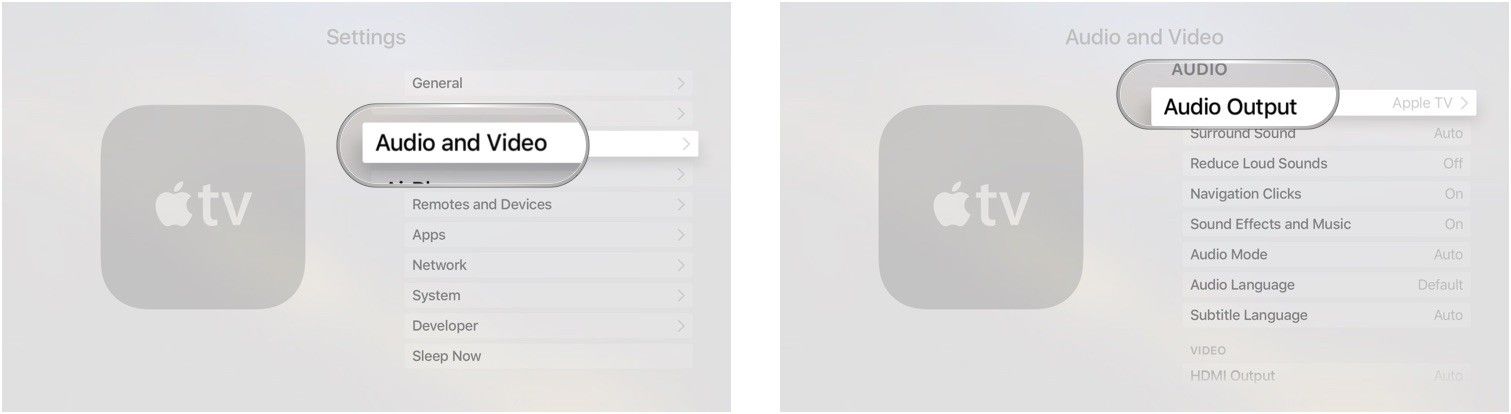
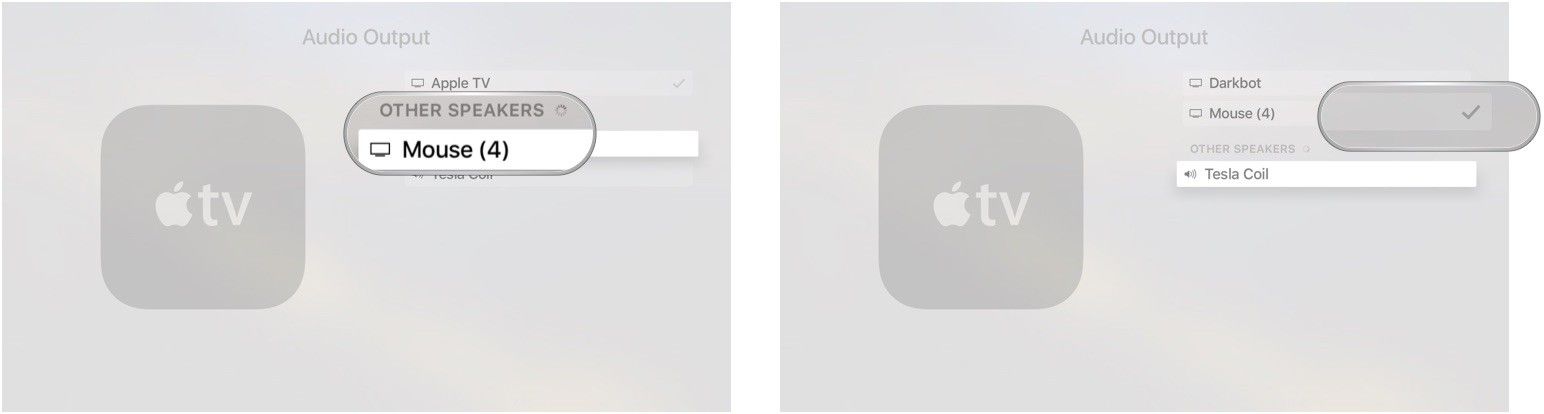
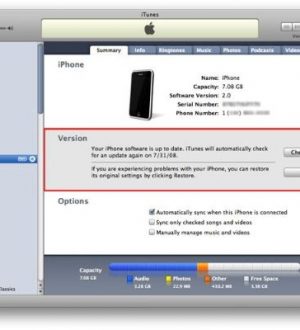
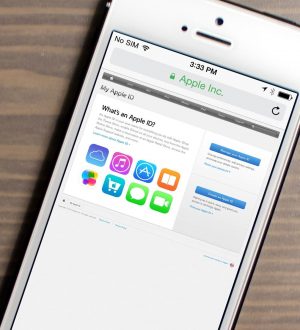
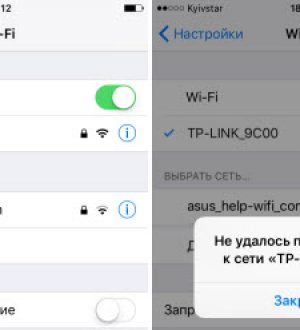
Отправляя сообщение, Вы разрешаете сбор и обработку персональных данных. Политика конфиденциальности.